Anzeigefenster
In diesem Bereich wird eine Abbildung der geladenen Variante angezeigt. Voraussetzung ist, dass das Bild in Form einer EMF-Datei (Windows enhanced metafile) in dem Ordner vorhanden ist, der in den Einstellungen unter Verzeichnis zu den EMF-Dateien der Basisvarianten festgelegt ist. Die EMF-Datei muss denselben Namen tragen wie die VAD-Datei der Basisvariante, aber die Erweiterung .EMF haben.
Die Knöpfe am Bildrand können den Variablengruppen zugeordnet werden. Die Zuordnung wird durch eine Bezugslinie verdeutlicht, die auf den zugehörigen Bauteilbestandteil zeigen soll.
Ein Knopf wird auf drei verschiedene Arten dargestellt:
|
|
Der Knopf ist bisher keiner Variablengruppe zugeordnet. |
|
|
Der Knopf ist einer Variablengruppe zugeordnet. Diese ist zurzeit nicht aktiv. |
|
|
Der Knopf ist der aktiven Variablengruppe zugeordnet. |
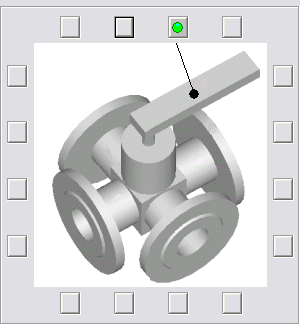
Nehmen wir an, Sie wollen den untersten Knopf am rechten Rand der aktiven Variablengruppe zuordnen. Klicken Sie auf diesen Knopf und beantworten Sie die Kontrollabfrage mit Ja. Der Mauszeiger verwandelt sich nun in ein kleines Fadenkreuz, von dem aus eine gestrichelte Linie zum gewählten Knopf verläuft. Klicken Sie damit auf die Stelle im Bild, an der die Bezugslinie enden soll. Das Ergebnis sieht dann etwa so aus:
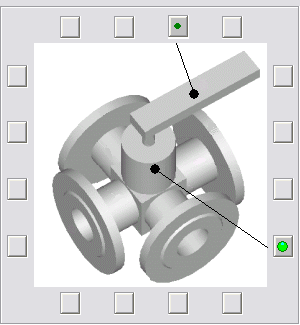
Einer Variablengruppe können maximal vier Knöpfe zugeordnet werden.
Sie können eine vorhandene Bezugslinie auch wieder entfernen. Klicken Sie dazu auf den zugehörigen Knopf. Dadurch wird die entsprechende Variablengruppe aktiviert. Beantworten Sie die dann eingeblendete Frage mit Ja. Die Zuordnung des Knopfes wird damit aufgehoben, d. h. die Bezugslinie wird gelöscht und der grüne Punkt auf dem Knopf verschwindet.

Variante in Basisvariante umwandeln • Funktionen für Varianten • Die Benutzeroberfläche
